将文件夹中同一类型的文件整理到一起
我们经常由于工作的原因需要接触到多种不同类型的文件,最常见的有图片文件、word文件、excel文件等等,不同文件类型的文件又由于扩展名区分为不同的文件格式比如图片文件就有jpg、png、GIF等多种类型的格式。如果我们的文件夹中有大量不同格式的文件,我们如何将相同类型的文件快速的整理到一起呢?我们如何按照文件类型来创建文件夹对文件进行有效的管理呢?
在我们电脑中的文件类型是多种多样的,由于工作的原因,我们也经常会需要与各种类型的文件打交道,时间一长,我们电脑磁盘中的文件数量就会越来越庞大,文件类型的种类也越来越多。如果我们不对这些文件进行分类整理,那整个文件夹看起来就会非常的杂乱无序。但我们需要找到某个文件进行处理的时候就会变得非常的困难。因此我们需要将文件夹中的文件按照文件类型进行归类的需求就非常常见了。
操作步骤
1、打开「鹰迅批量处理工具箱」,左侧选择「文件整理工具」,右侧在文件分类这个类目中选择「按规则分类文件」的功能。
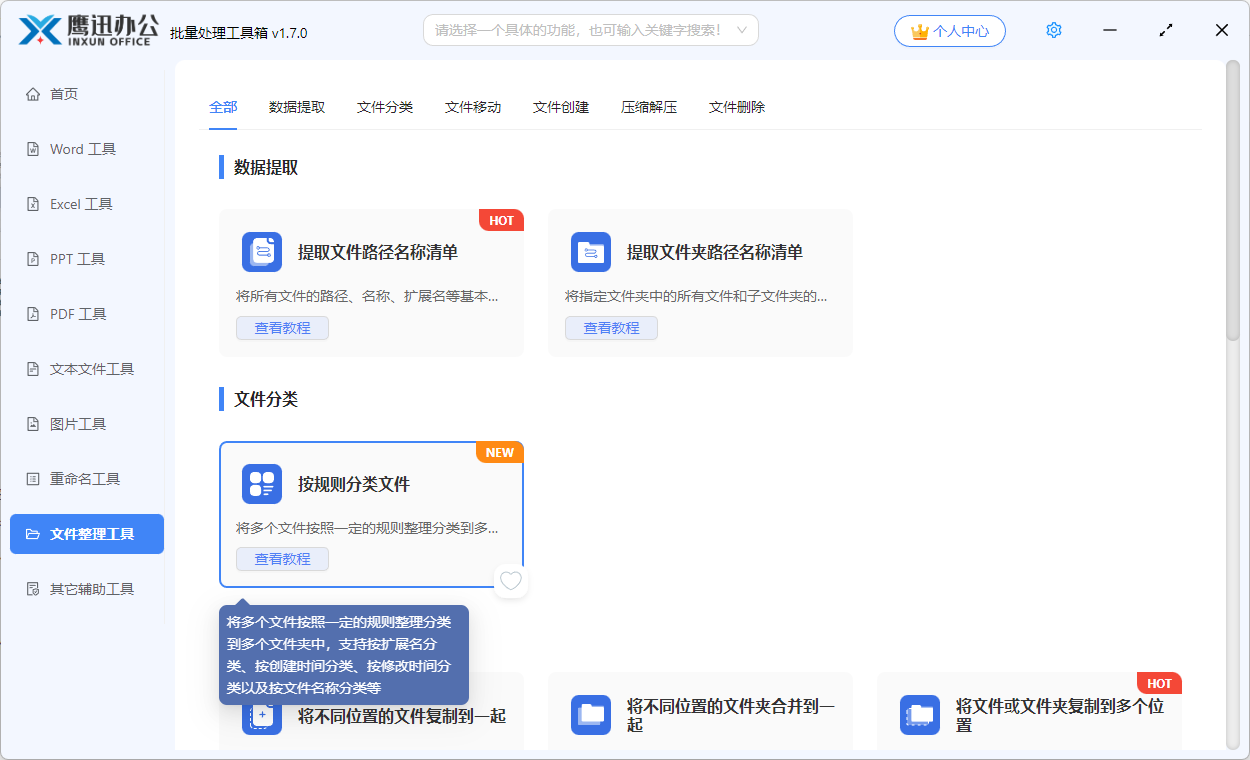
2、我们可以同时选择多个不同类型的文件到软件的界面,进行整理的工作。
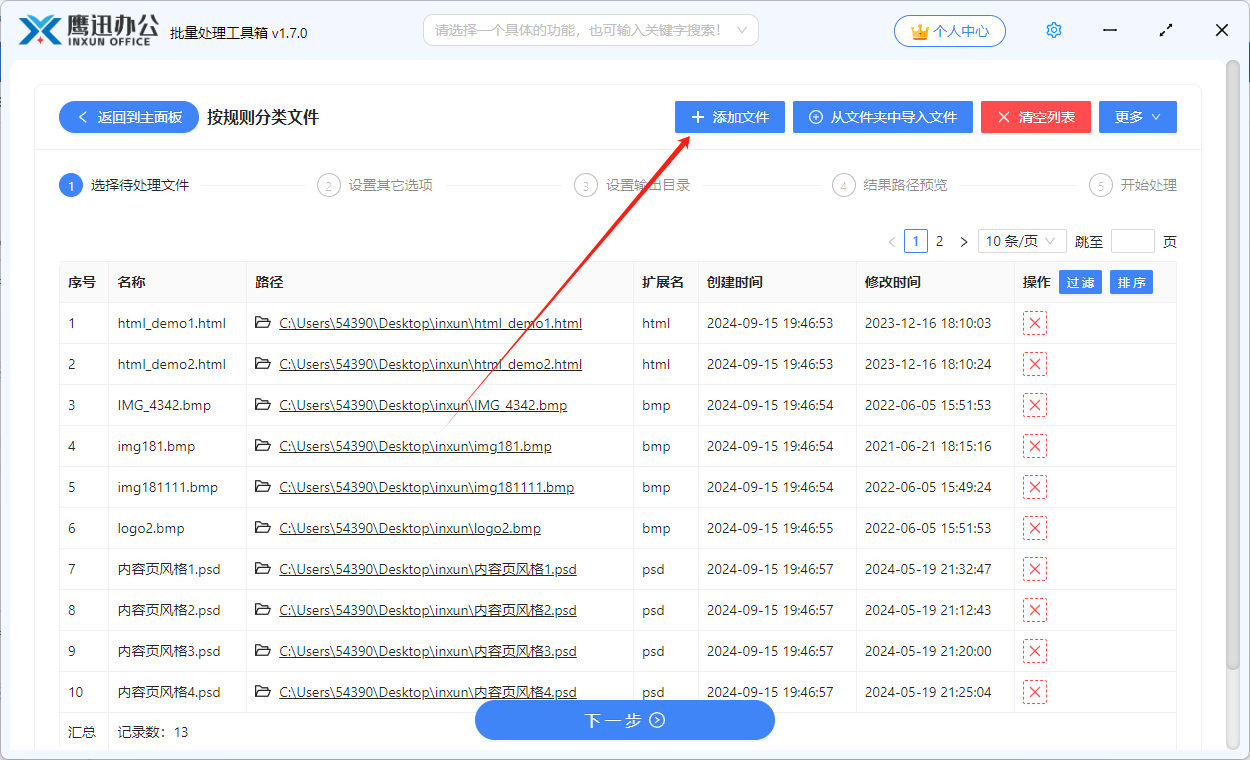
3、设置分类的选项。

想要实现将同一类型文件整理到同一个文件夹的操作,我们参考上面的选项设置就可以了。
4、设置输出目录。
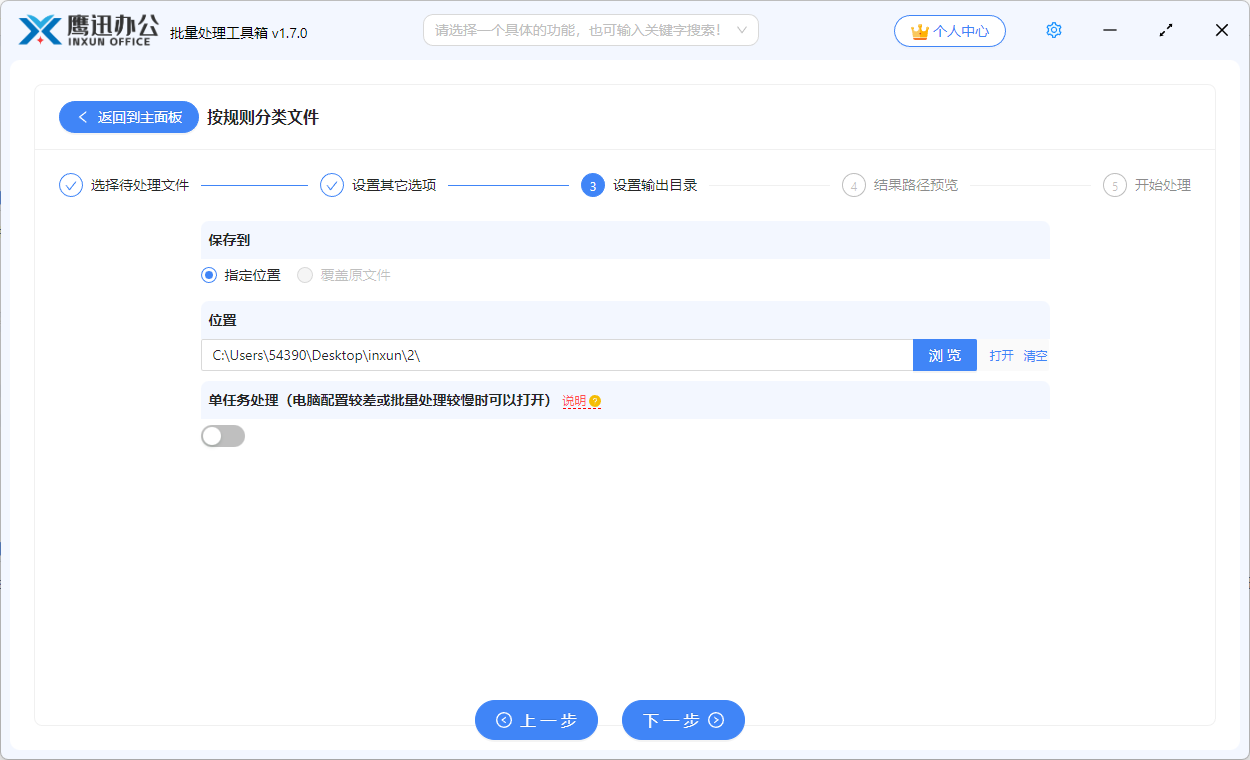
5、结果路径预览。
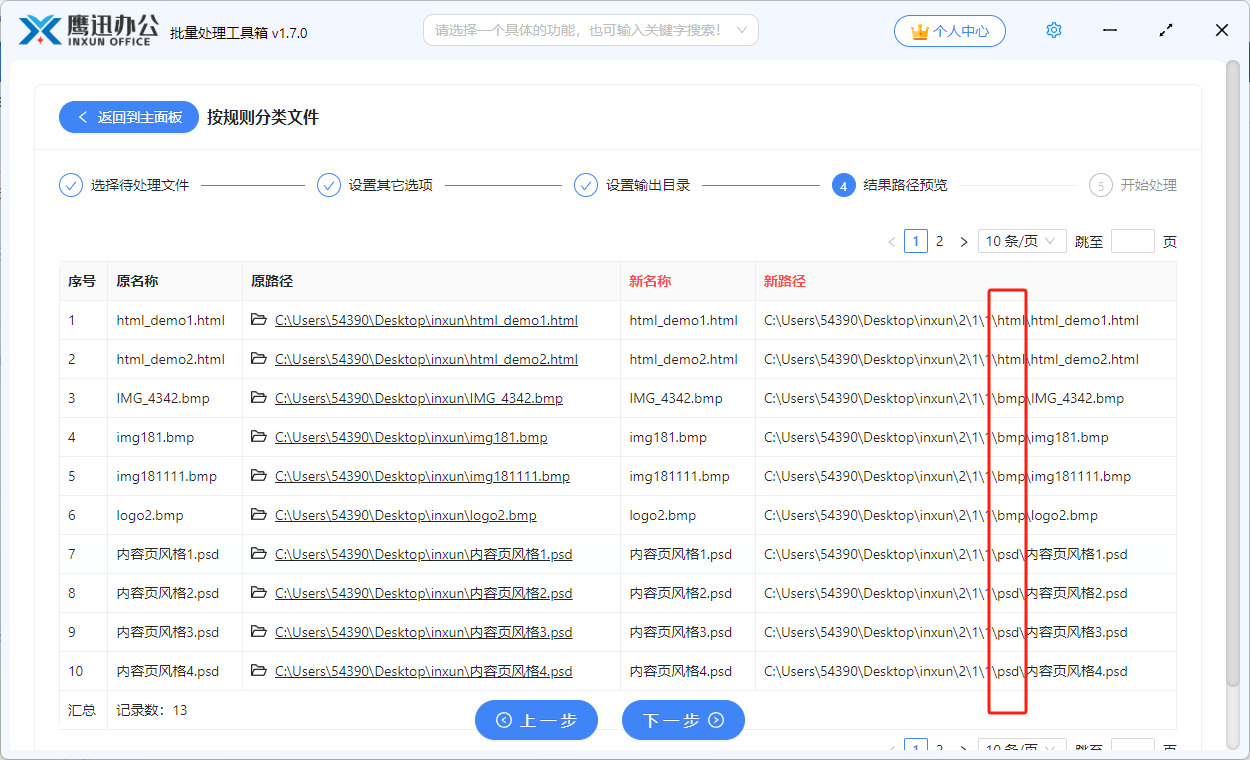
这里我们可以提前预览处理后的结果,我们会发现所有文件名称前面都多了一层文件类型的文件夹,等到处理的时候软件会自动帮我们创建这些文件夹。
6、将文件夹中同一类型的文件整理到一起的操作处理完成。

通过上面的几步简单操作之后,我们就已经实现了将文件夹中的同一类型的文件整理到同一个文件夹的处理。我们这个时候进入到输出目录之后,就会发现输出目录。已经多了几个文件夹,并且所有同类型的文件都已经被整理到了同一个文件夹中。这种操作非常的简单,不需要我们过多复杂的设置,就可以帮我们实现快速将文件整理的处理,所有同一类型的文件都会被自动归类。
无论是文档、图片,还是音频、视频,软件能够根据文件类型智能地进行分类。这不仅大大减少了人工干预,避免了人为分类错误,还能提高整体工作效率。文件整理完成后,用户只需打开文件夹,所有类型的文件都清晰可见,轻松找到需要的资料。那么大家日后再碰到需要对文件进行按类型归类整理的时候,是不是就可以用这个方法来快速实现了呢?
